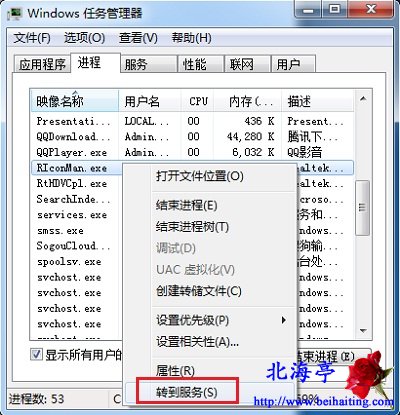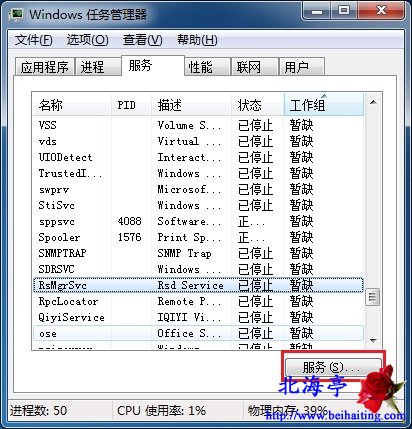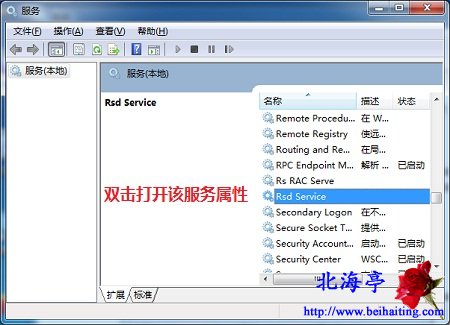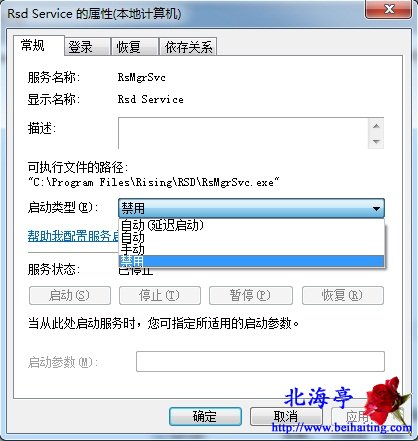|
Win7任务管理器提示无法中止进程怎么办?有些电脑问题是具备一定的韧性的。比如杀毒软件和某些流氓软件,会把自己添加到系统服务中,我们在使用任务管理器,结束这些进程时,会出现下面的提示框:
无法中止进程 无法完成操作。 拒绝访问。 就是前面提到的情况,未找到这个问题的答案,折腾了将近一个半小时,反反复复的操作。下面将解决这一问题的操作步骤和方法,分享给朋友们,一起对您有所帮助! 温馨提示:如果不清楚相关系统服务的来龙去脉,强烈建议不要进行下面的操作。 第一步、对着相关进程,单击鼠标右键,菜单中选择“转到服务”
注:因为已将先关问题解决,这里已能提供,其他进程右键菜单转载自:北海亭IT信息技术个人博客www.beihaiting.com 第二步、在服务界面,点击选中问题服务,然后点击右下角“服务”
第三步、在服务界面,在窗口右侧找到问题服务,双击打开相关服务属性界面
第四步、在相关问题服务界面,将相关问题服务启动类型设置成“禁用”,在服务状态选项上点击“停止”
第五步、完成操作后,再去挺上相关进程,或者删除相关问题文件试试看。 Win7任务管理器提示无法中止进程怎么办的内容,希望对您有所帮助! (责任编辑:IT信息技术民工) |